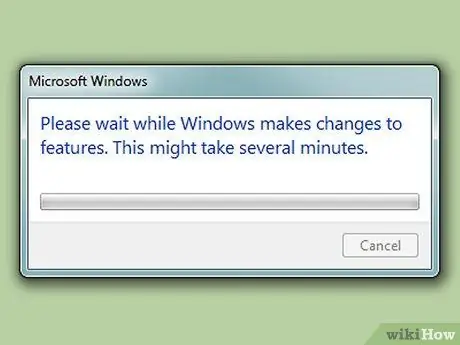- Autor Jason Gerald [email protected].
- Public 2024-01-19 22:12.
- Zadnja promjena 2025-01-23 12:19.
Čak i ako imate drugi preglednik instaliran na računalu, općenito ne možete deinstalirati Internet Explorer jer je to zadani preglednik. Međutim, to je tada bilo. Sada možete jednostavno izbrisati Internet Explorer. Samo slijedite ovaj vodič!
Korak

Korak 1. Provjerite jeste li preuzeli drugi preglednik umjesto Internet Explorera
Više informacija potražite u odjeljku "Upozorenja".

Korak 2. Otvorite izbornik Start

Korak 3. Pritisnite Upravljačka ploča

Korak 4. Kliknite Programi

Korak 5. U odjeljku Programi i značajke kliknite Uključivanje ili isključivanje značajki sustava Windows

Korak 6. Ako je postavka UAC -a na vašem računalu aktivna, kliknite Yes u prozoru UAC koji se pojavi

Korak 7. Pričekajte da Windows dovrši obradu popisa dostupnih komponenti

Korak 8. S popisa komponenti poništite odabir mape Internet Explorer 9

Korak 9. Pritisnite Yes u prozoru koji se pojavi, a zatim pritisnite OK